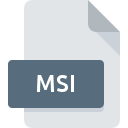FLMファイル拡張子
Adobe Premiere Filmstrip
-
DeveloperAdobe Systems Incorporated
-
Category
-
人気2.8 (6 votes)
FLMファイルとは何ですか?
FLMは、一般的にAdobe Premiere Filmstripファイルに関連付けられているファイル拡張子です。 Adobe Premiere Filmstrip形式は、Adobe Systems Incorporatedによって開発されました。 FLMファイル形式は、 Windowsシステムプラットフォームにインストールできるソフトウェアと互換性があります。 FLMファイルは、546データベースにリストされている他のファイル拡張子と同様に、動画ファイルカテゴリに属します。 FLMファイルの管理にはAdobe Premiere Proソフトウェアを使用することをお勧めしますが、3他のプログラムでもこのタイプのファイルを処理できます。 Adobe Premiere ProソフトウェアはAdobe Systems Incorporatedによって開発されました。公式ウェブサイトでは、FLMファイルまたはAdobe Premiere Proソフトウェアプログラムに関する詳細情報を見つけることができます。
FLMファイル拡張子をサポートするプログラム
次のリストは、FLM互換プログラムを特徴としています。 FLMファイルは、モバイルを含むすべてのシステムプラットフォームで検出されますが、それぞれがそのようなファイルを適切にサポートする保証はありません。
FLMファイルを開くには?
FLM拡張子を持つファイルを開くことができないことには、さまざまな原因があります。 幸いなことに、 FLMファイルに関する最も一般的な問題は、ITの深い知識がなくても、最も重要なことには数分で解決できます。 以下のリストは、発生した問題に対処するプロセスをガイドします。
手順1.Adobe Premiere Proソフトウェアをインストールする
 ユーザーがFLMファイルを開くことを妨げる主な最も頻繁な原因は、FLMファイルを処理できるプログラムがユーザーのシステムにインストールされていないことです。 これは簡単です。 Adobe Premiere Proまたは推奨プログラム(Adobe Photoshop, VirtualDub, Adobe Creative Suiteなど)のいずれかを選択し、適切なソースからダウンロードしてシステムにインストールします。 オペレーティングシステムごとにグループ化されたプログラムの完全なリストは上記にあります。 ソフトウェアをダウンロードする最もリスクのない方法の1つは、公式ディストリビューターが提供するリンクを使用することです。 Adobe Premiere ProWebサイトにアクセスして、インストーラーをダウンロードします。
ユーザーがFLMファイルを開くことを妨げる主な最も頻繁な原因は、FLMファイルを処理できるプログラムがユーザーのシステムにインストールされていないことです。 これは簡単です。 Adobe Premiere Proまたは推奨プログラム(Adobe Photoshop, VirtualDub, Adobe Creative Suiteなど)のいずれかを選択し、適切なソースからダウンロードしてシステムにインストールします。 オペレーティングシステムごとにグループ化されたプログラムの完全なリストは上記にあります。 ソフトウェアをダウンロードする最もリスクのない方法の1つは、公式ディストリビューターが提供するリンクを使用することです。 Adobe Premiere ProWebサイトにアクセスして、インストーラーをダウンロードします。
ステップ2.Adobe Premiere Proを最新バージョンに更新する
 Adobe Premiere Proがシステムにインストールされていても、 FLMファイルにアクセスできませんか?ソフトウェアが最新であることを確認してください。 また、ソフトウェアの作成者がアプリケーションを更新することにより、他の新しいファイル形式との互換性が追加される場合があります。 Adobe Premiere Proの古いバージョンがインストールされている場合、FLM形式をサポートしていない可能性があります。 特定のプログラムの以前のバージョンで適切に処理されたすべてのファイル形式は、Adobe Premiere Proを使用して開くこともできるはずです。
Adobe Premiere Proがシステムにインストールされていても、 FLMファイルにアクセスできませんか?ソフトウェアが最新であることを確認してください。 また、ソフトウェアの作成者がアプリケーションを更新することにより、他の新しいファイル形式との互換性が追加される場合があります。 Adobe Premiere Proの古いバージョンがインストールされている場合、FLM形式をサポートしていない可能性があります。 特定のプログラムの以前のバージョンで適切に処理されたすべてのファイル形式は、Adobe Premiere Proを使用して開くこともできるはずです。
ステップ3.Adobe Premiere FilmstripファイルをAdobe Premiere Proに関連付けます
Adobe Premiere Pro(最新バージョン)をインストールした後、それがFLMファイルを開くデフォルトのアプリケーションとして設定されていることを確認してください。 ファイル形式をデフォルトのアプリケーションに関連付けるプロセスは、プラットフォームによって詳細が異なる場合がありますが、基本的な手順は非常に似ています。

Windowsで最初に選択したアプリケーションを選択する
- FLMファイルを右クリックし、オプションを選択します
- 次に、オプションを選択し、を使用して利用可能なアプリケーションのリストを開きます
- プロセスを終了するには、エントリを選択し、ファイルエクスプローラーを使用してAdobe Premiere Proインストールフォルダーを選択します。 常にこのアプリを使ってFLMファイルを開くボックスをチェックし、ボタンをクリックして確認します

Mac OSで最初に選択したアプリケーションを選択する
- FLMファイルを右クリックして、「 情報」を選択します
- 名前をクリックして[ 開く ]セクションを開きます
- 適切なソフトウェアを選択し、[ すべて変更 ]をクリックして設定を保存します
- この変更が。FLM拡張子を持つすべてのファイルに適用されることを通知するメッセージウィンドウが表示されます。 [ 持続する]をクリックして、選択を確定します
ステップ4.FLMでエラーを確認します
手順1〜3を実行しても問題が解決しない場合は、FLMファイルが有効かどうかを確認してください。 ファイルが破損しているため、アクセスできない可能性があります。

1. FLMファイルでウイルスまたはマルウェアを確認します
FLMが実際に感染している場合、マルウェアがそれをブロックしている可能性があります。 ウイルス対策ツールを使用してすぐにファイルをスキャンするか、システム全体をスキャンして、システム全体が安全であることを確認します。 スキャナがFLMファイルが安全でないことを検出した場合、ウイルス対策プログラムの指示に従って脅威を中和します。
2. FLM拡張子を持つファイルが完全でエラーがないことを確認してください
別の人から問題のFLMファイルを受け取りましたか?もう一度送信するよう依頼してください。 ファイルのコピープロセス中に、ファイルが不完全または破損した状態になる可能性があります。これは、ファイルで発生した問題の原因である可能性があります。 FLM拡張子のファイルのダウンロードプロセスが中断され、ファイルデータに欠陥がある可能性があります。同じソースからファイルを再度ダウンロードします。
3. ログインしているユーザーに管理者権限があるかどうかを確認します。
ファイルにアクセスするには、ユーザーに管理者権限が必要な場合があります。 管理アカウントを使用してログインし、これで問題が解決するかどうかを確認してください。
4. システムにAdobe Premiere Proを実行するのに十分なリソースがあることを確認してください
システムにFLMファイルを開くのに十分なリソースがない場合は、現在実行中のすべてのアプリケーションを閉じて、もう一度試してください。
5. オペレーティングシステムとドライバーの最新の更新があるかどうかを確認します。
最新のシステムとドライバーは、コンピューターをより安全にするだけでなく、 Adobe Premiere Filmstripファイルに関する問題を解決することもできます。 使用可能なシステムまたはドライバーのアップデートのいずれかが、特定のソフトウェアの古いバージョンに影響を与えるFLMファイルの問題を解決する可能性があります。
あなたは助けたいですか?
拡張子にFLMを持つファイルに関する、さらに詳しい情報をお持ちでしたら、私たちのサービスにお知らせいただければ有難く存じます。こちらのリンク先にあるフォーム欄に、FLMファイルに関する情報をご記入下さい。

 Windows
Windows